Ved å klikke på mappeikonet i Brush kan du import en rekke filformater som skal brukes som en penn.
Du kan dra og slippe 3D-modellen inn i visningsporten og velge den fra disse kommandoene.
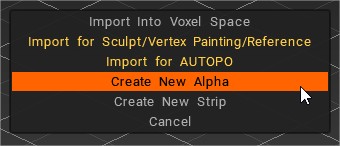

Lag alfa for 3D-objektmeny-popup-vinduer som viser disse alternativene:
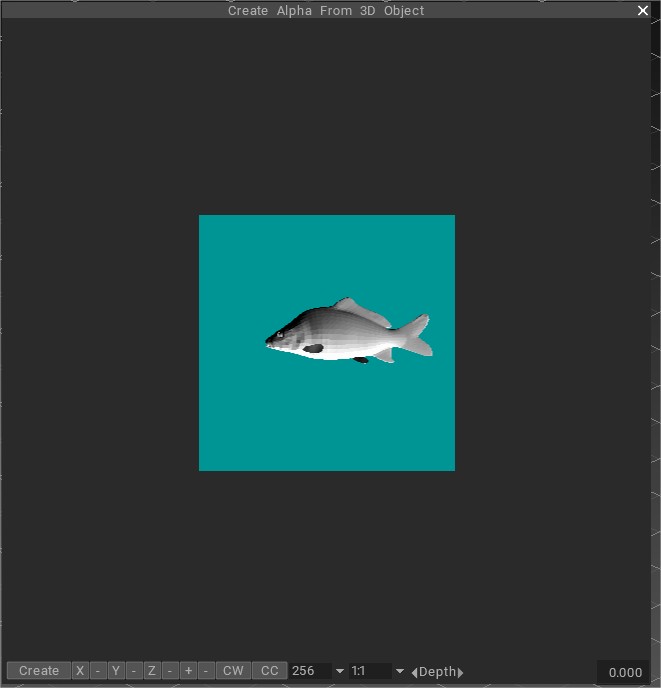
Du kan se redigeringsvinduet for import av et 3D-nettverk i bildet. Modellen kan roteres, flyttes og skaleres. Roter modellen ved å trykke på LMB, flytt modellen mens du holder MELLOMROM, skaler den med RMB, og roter innenfor skjermrammen ved å bruke kombinasjonen ALT+LMB.
Denne videoen demonstrerer hvordan du tar en modell du allerede har på harddisken eller oppretter en direkte i 3DCoat for å bruke som en 3D- Brush; replikere objektet langs penselstrøket ditt.
Du kan velge teksturstørrelse og bildeproporsjoner. Bruken av ikke-firkantede bilder er spesielt nyttig når du lager strimler, som beskrevet nedenfor. Ved å bruke glidebryteren i nedre høyre hjørne kan du justere modellens nivå for dypping i bakgrunnsplanet, som bestemmer null Brush .
Chuot dong viser i denne videoen hvordan du lager en børste fra 3d-fil.
 Norsk Bokmål
Norsk Bokmål  English
English Українська
Українська Español
Español Deutsch
Deutsch Français
Français 日本語
日本語 Русский
Русский 한국어
한국어 Polski
Polski 中文 (中国)
中文 (中国) Português
Português Italiano
Italiano Suomi
Suomi Svenska
Svenska 中文 (台灣)
中文 (台灣) Dansk
Dansk Slovenčina
Slovenčina Türkçe
Türkçe Nederlands
Nederlands Magyar
Magyar ไทย
ไทย हिन्दी
हिन्दी Ελληνικά
Ελληνικά Tiếng Việt
Tiếng Việt Lietuviškai
Lietuviškai Latviešu valoda
Latviešu valoda Eesti
Eesti Čeština
Čeština Română
Română